Créer rapidement un graphique en escalier dans Excel
Kutools for Excel
Améliore Excel avec plus de 300
fonctionnalités puissantes
Nous utilisons généralement des graphiques linéaires pour montrer des valeurs qui changent de manière continue. Cependant, certaines séries de données changent à des intervalles irréguliers. Dans cette situation, vous pouvez utiliser le graphique en escalier pour montrer les changements irréguliers. Ici, je recommande le Graphique en escalier de Kutools pour Excel pour créer rapidement un graphique en escalier dans Excel.
Créer un graphique en escalier dans Excel
Créer un graphique en escalier dans Excel
Vous pouvez appliquer Kutools pour Excel la fonctionnalité Graphique en escalier pour créer facilement et rapidement un graphique en escalier dans Excel.
1. Cliquez sur Kutools > Graphiques > Comparaison des différences > Graphique en escalier pour activer cette fonctionnalité.

2. Dans la Graphique en escalier boîte de dialogue, veuillez spécifier la plage des valeurs de l'axe dans la zone Étiquettes de l'axe horizontal (catégorie) et spécifiez la plage de la série de données dans la Valeurs de la série zone, puis cliquez sur le bouton Ok bouton.

Le graphique en escalier est maintenant créé instantanément.
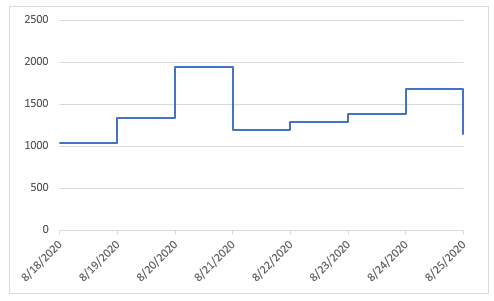
Remarques
1. Dans la Graphique en escalier boîte de dialogue, vous pouvez cliquer sur Exemple pour ouvrir le classeur d'exemple. Cependant, cette opération fermera la boîte de dialogue actuelle.
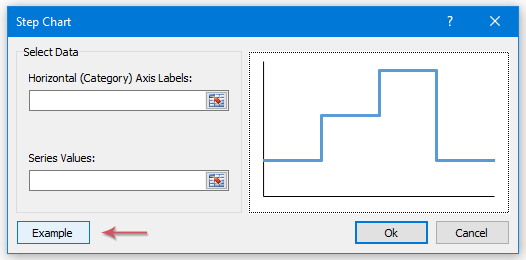
2. Lorsque vous utilisez la fonctionnalité Graphique en escalier pour créer un graphique, il créera une feuille masquée pour stocker les données intermédiaires.

Démo : Créer un graphique en escalier dans Excel
Outils de productivité recommandés
Office Tab : Utilisez des onglets pratiques dans Microsoft Office, tout comme dans Chrome, Firefox et le nouveau navigateur Edge. Passez facilement d'un document à l'autre avec les onglets — fini les fenêtres encombrées. En savoir plus...
Kutools pour Outlook : Kutools pour Outlook propose plus de 100 fonctionnalités puissantes pour Microsoft Outlook 2010–2024 (et versions ultérieures), ainsi que pour Microsoft 365, vous aidant à simplifier la gestion des e-mails et à augmenter votre productivité. En savoir plus...
Kutools pour Excel
Kutools pour Excel offre plus de 300 fonctionnalités avancées pour rationaliser votre travail dans Excel 2010 – 2024 et Microsoft 365. La fonctionnalité ci-dessus n'est qu'un des nombreux outils permettant de gagner du temps.

